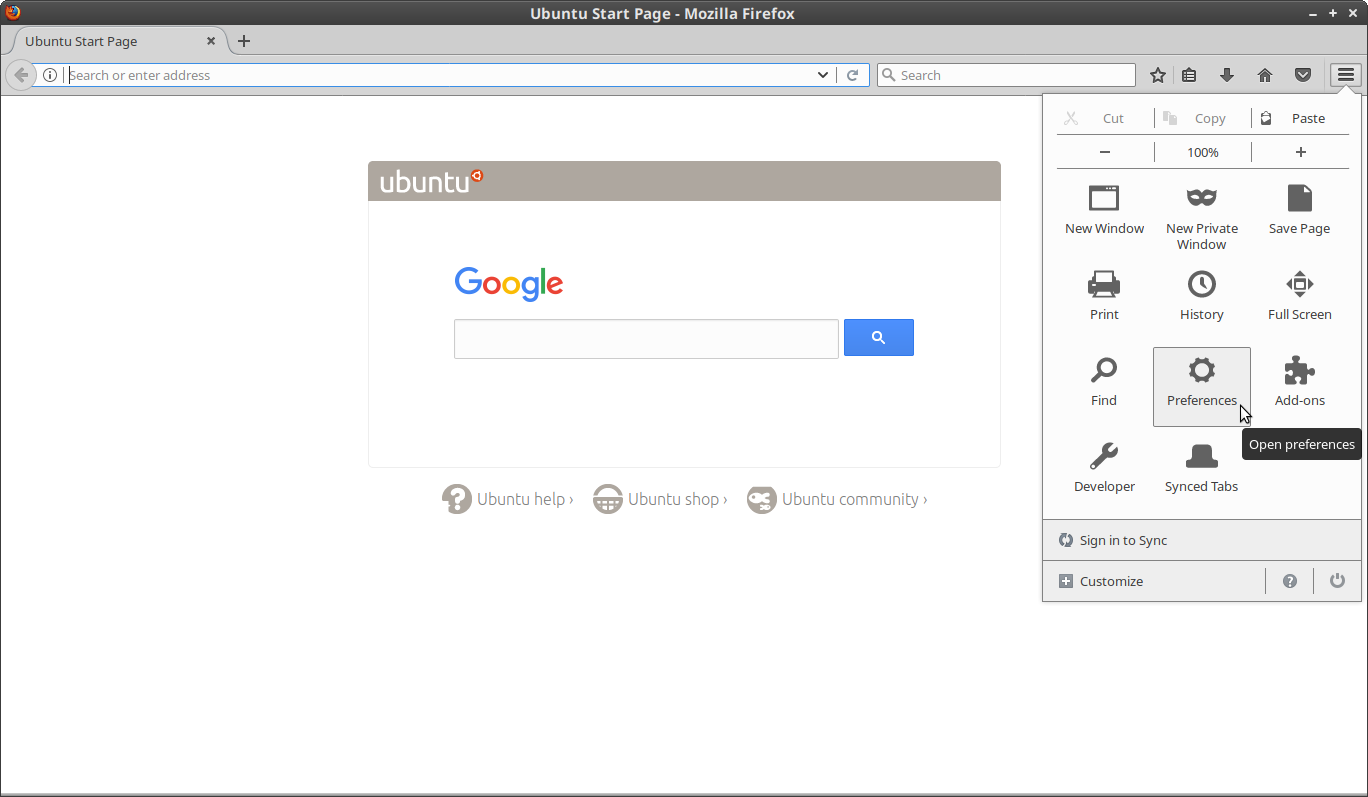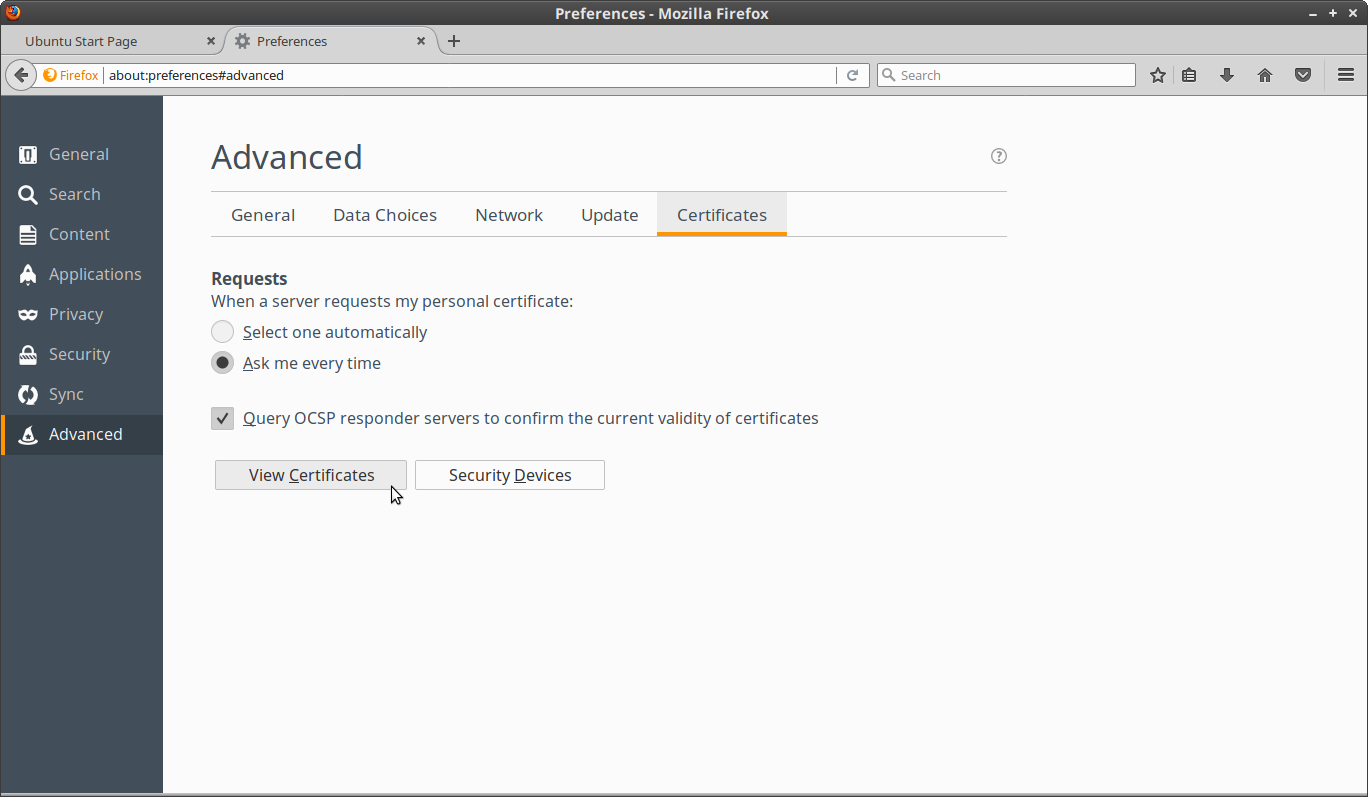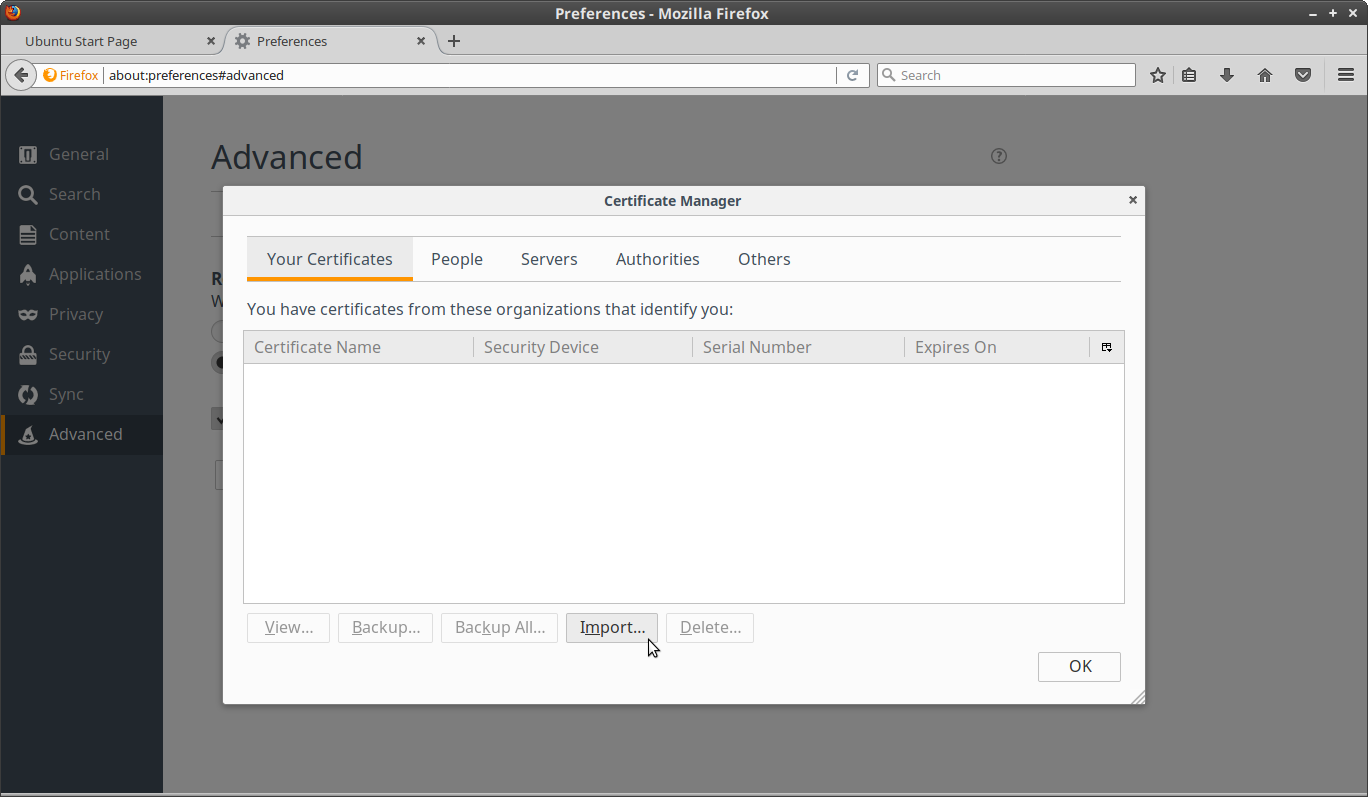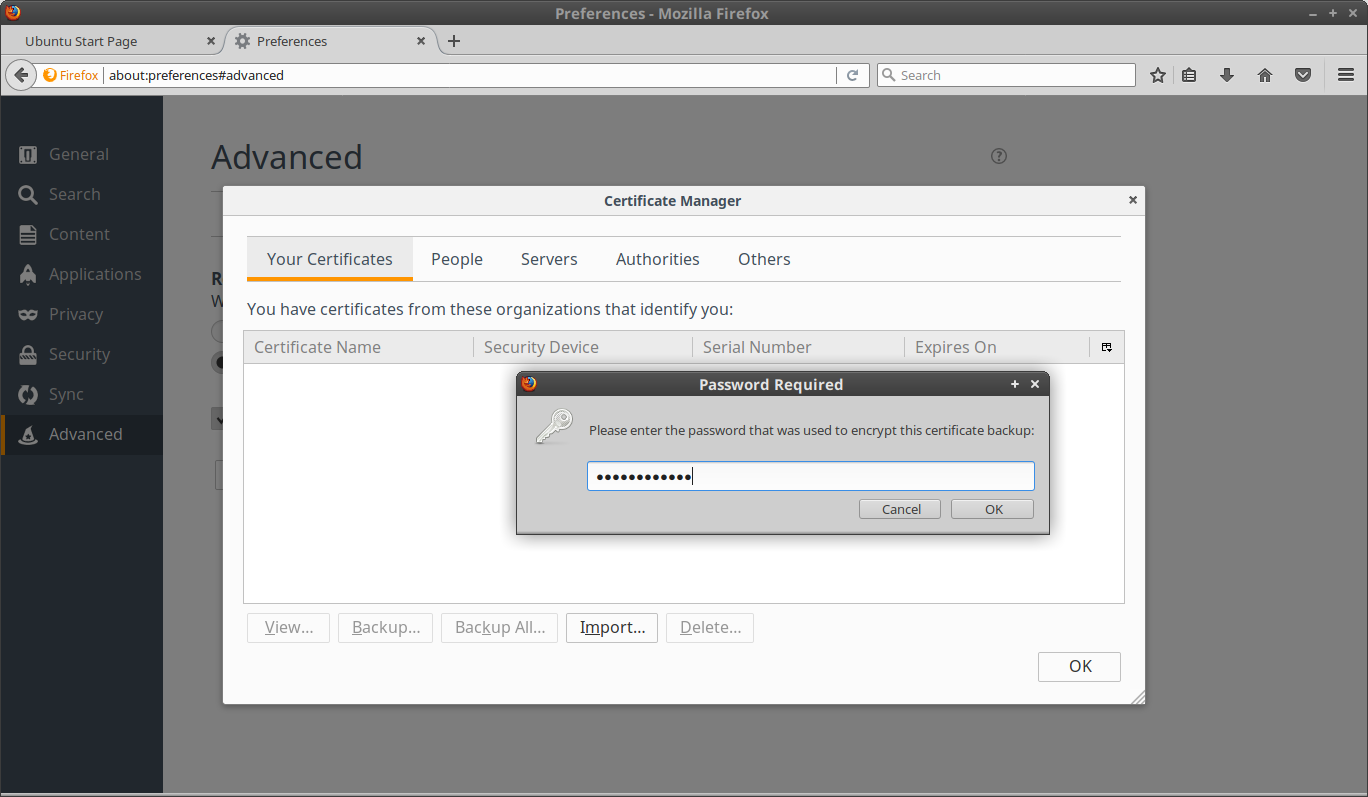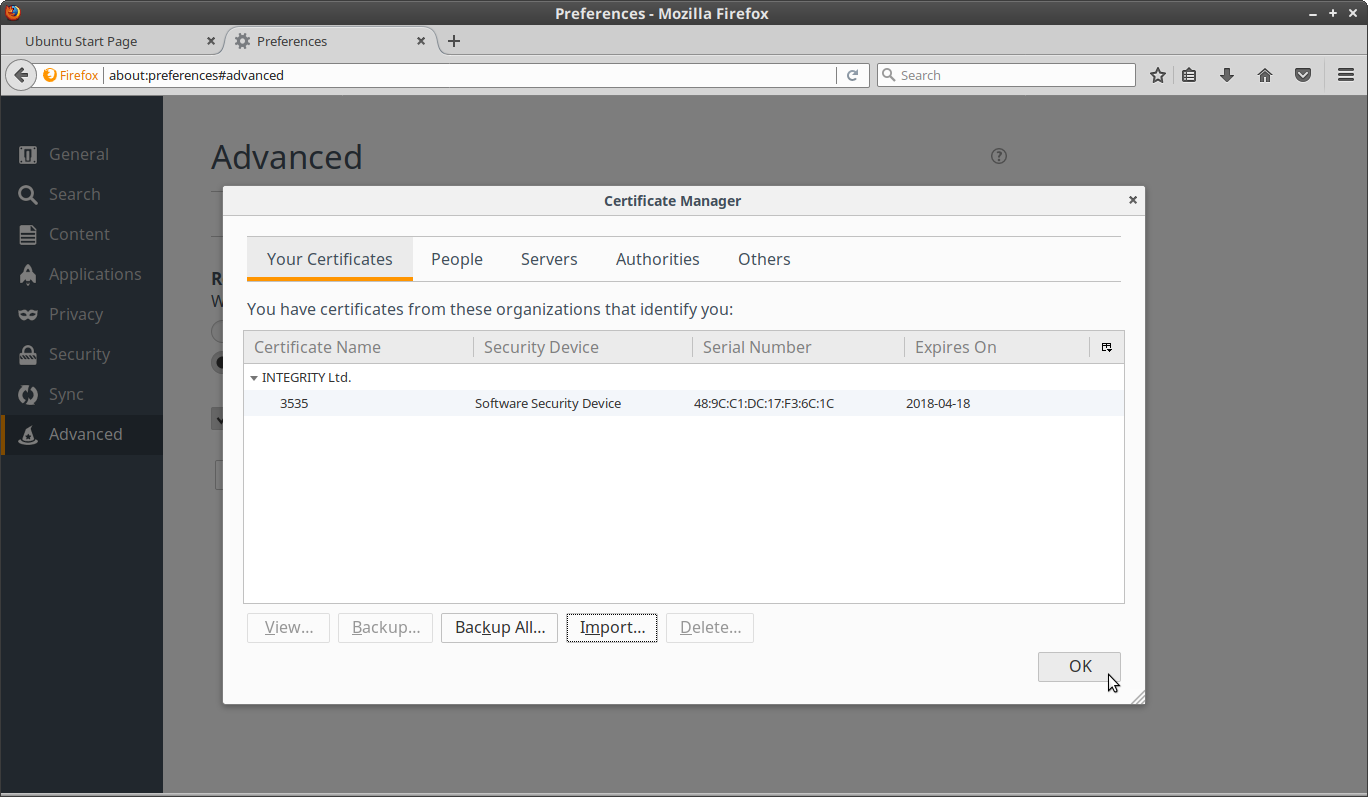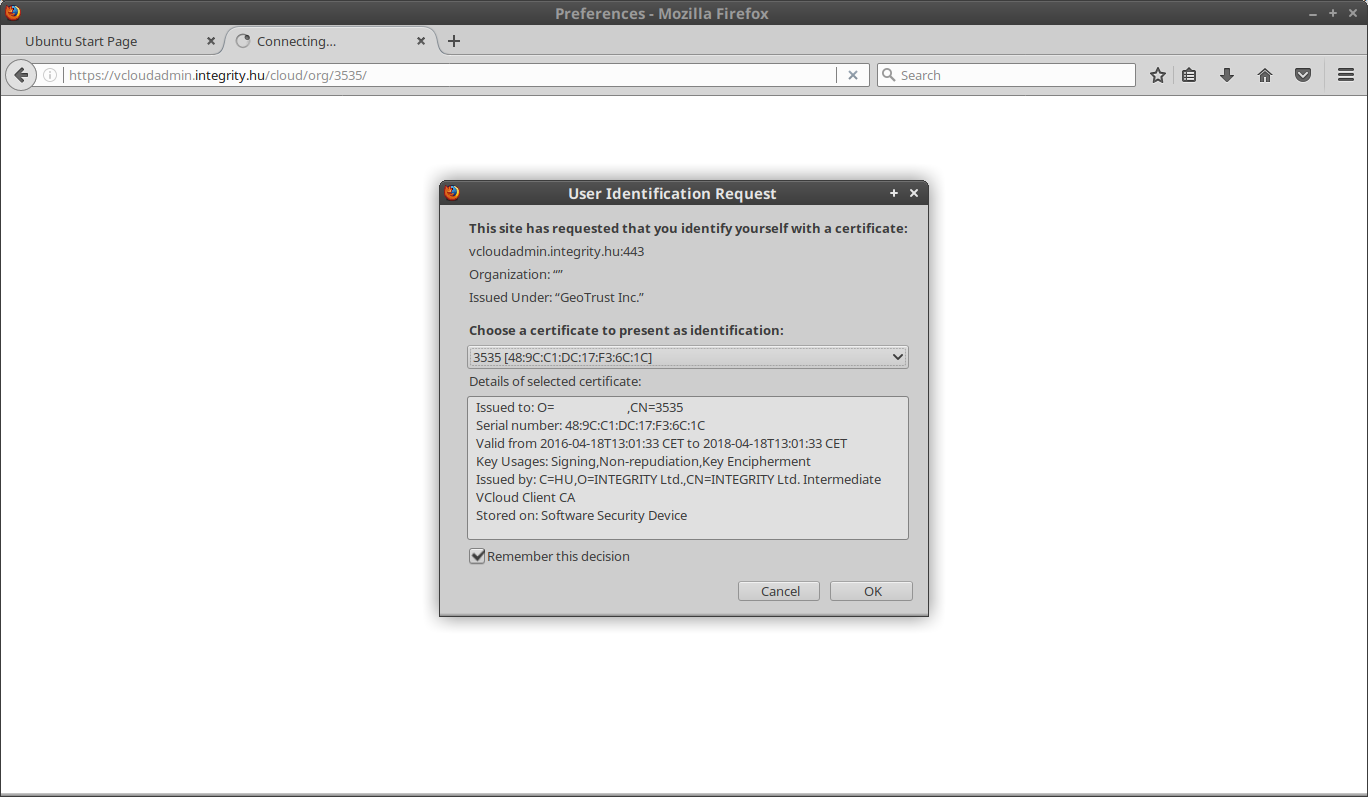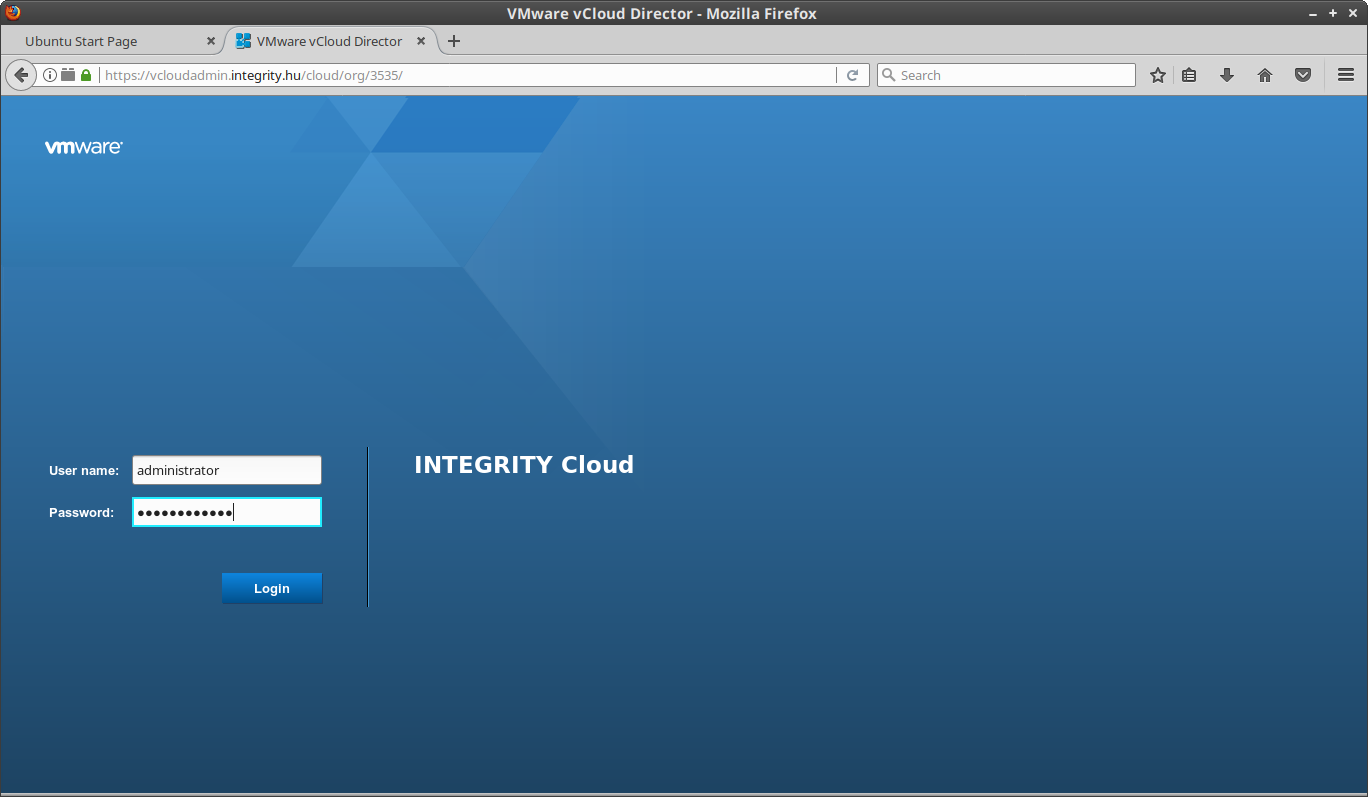A szolgáltatás megrendelését követően e-mailben fogjuk megkapni a felülethez tartozó hozzáférési adatokat.
A kiértesítő levélben fogunk kapni egy tanúsítványt, ami segítségével elérhetjük a szolgáltatás adminisztrációs felületét. (Jelenleg a Firefox böngésző támogatott.)
A tanúsítvány importálásához nyissuk meg a Firefox-ot és menjünk a Preferences (Beállítások) > Advanced (Speciális) > Certificates (Tanúsítványok) menüpontokon végig, majd kattintsunk a View Certificates (Tanúsítványkezelő) gombra.
A megnyíló ablakban válasszuk ki az első, Your Certificates (Saját tanúsítványok) fület, és kattintsunk az Import (Importálás) gombra.
Az e-mailben kapott .p12 kiterjesztésű tanúsítványt kiválasztva a böngésző jelszót fog kérni. A jelszót szintén e-mailben kaptuk meg.
Ha mindent jól csináltunk, akkor a böngészőben meg fog jelenni a tanúsítvány:
Ezt követően az adminisztrációs felület megnyitásakor a böngésző feldobja a tanúsítvány kiválasztását.
Miután ezt “leokéztuk”, megjelenik az adminisztrációs felület: